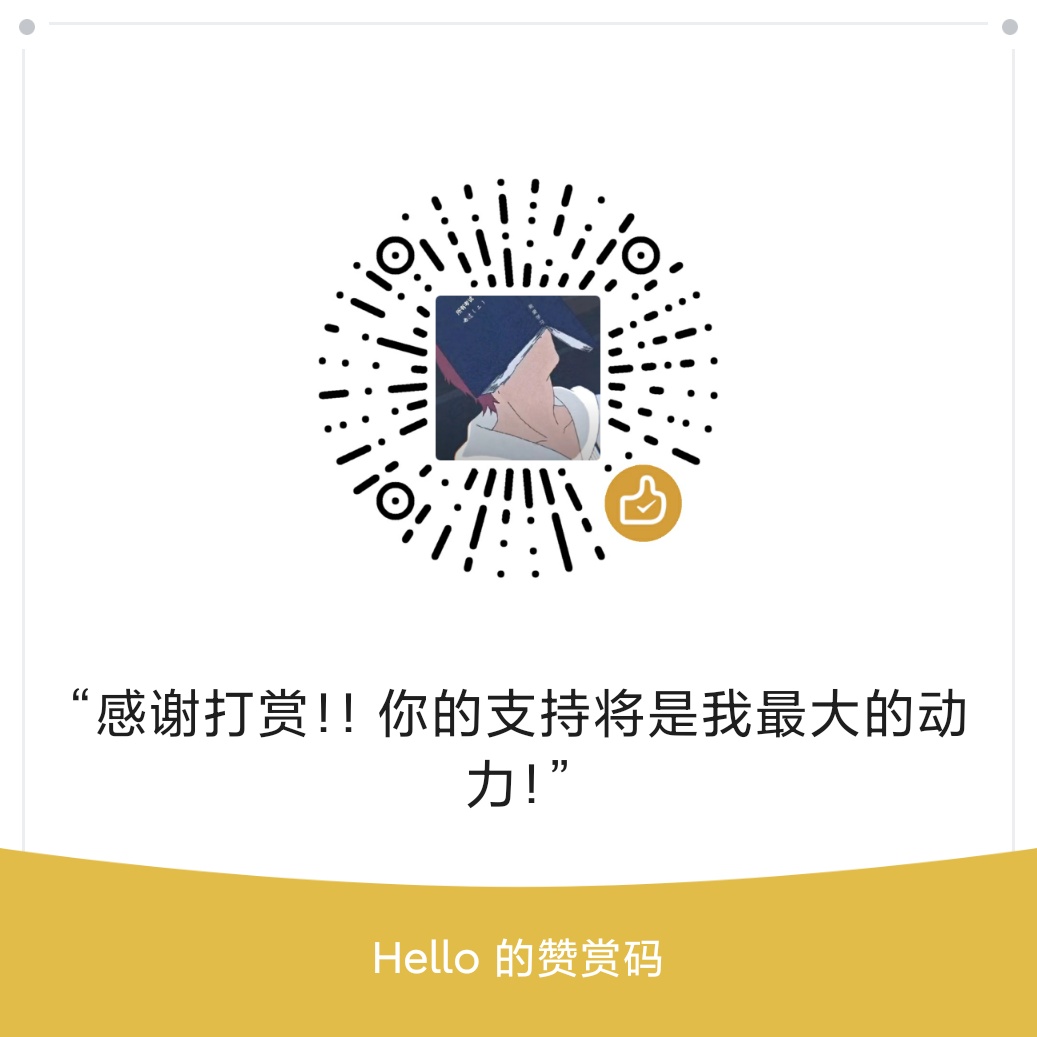PC端
1.offset元素偏移量
我们使用offset系列相关属性可以动态获取元素的位置(大小)(父亲要定位此功能才有用
element.offsetTop 返回元素相对带有定位父元素上方的偏移,不带单位,如果没有定位或者没有父元素则以body为准
element.offsetLeft 返回元素相对带有定位父元素左方的偏移,情况同上
element.offsetWidth 返回自身宽度大小,自身宽度+padding+border
element.offsetHeight 返回自身高度大小,同上
element.offsetParent 返回带有定位的父亲,否则返回body(element.parentNode 直接返回最近一级的父节点,不管父节点是否有定位)
offset和style的区别:
offset可以得到任意样式表的样式值 style只能得到行内样式表的样式值
offset系列获得的数值没有带单位 style.width获得的是带单位的字符串
offsetWidth等是包含padding+border style.width获得不包含padding和border的值
offsetWidth等属性是只读属性,只能获取不能赋值 style.width是可读写属性,可以赋值
所以offset适合读值,style适合赋值改值
一张图解offset
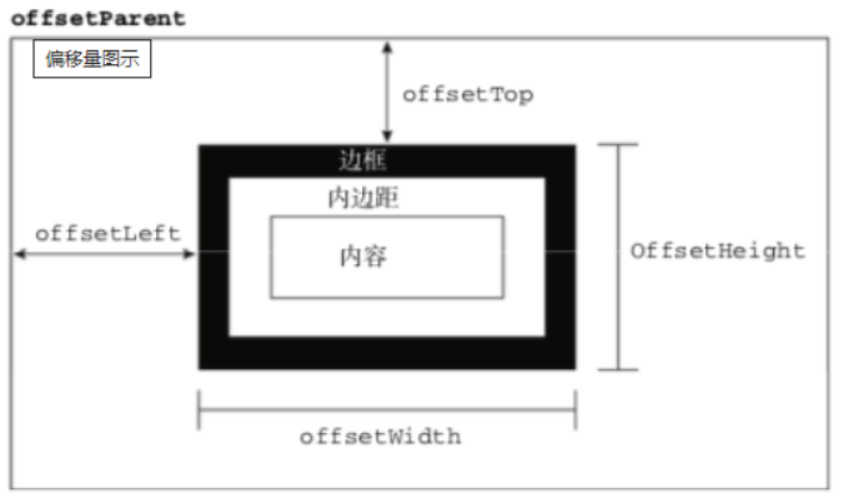
2.元素可视区client
通过client系列的相关属性可以动态得到该元素的边框大小、元素大小等(与offset不同点是边框是否囊括其中)
element.clientTop 返回元素上边框的大小
element.clientLeft 返回元素左边框的大小
element.clientWidth 返回自身包括padding、内容区的宽度,不包含border,返回数值不带单位
element.clientHeight 同上,返回高度
clientHeight可以通过 CSSheight+ CSSpadding- 水平滚动条高度 (如果存在)来计算.- 备注: 此属性会将获取的值四舍五入取整数。 如果你需要小数结果, 请使用
element.getBoundingClientRect().
(番外)立即执行函数
立即执行函数,不需要调用,直接执行
传统:
function fn() {}
fn();立执:
(function(a, b) {}(1, 2)) //第一种
(function(a, b) {})(参数1, 参数2) //第二种立即执行函数最大的优点就是独立创建了一个作用域
3.元素滚动scroll
获取或设置一个元素的内容垂直滚动的像素数
有点像client,但是client是盒子的大小宽高,即使内容溢出后保持不变,但是scroll面对溢出状态的盒子,它提供的宽高与内容溢出的宽高相互关联。
以下的element,都是针对父盒子的,无论是事件监听or属性(记得父盒子小,子盒子要大于父盒子的大小,并且设置父盒子的css样式overflow: scroll 或者 overflow: auto)
father.addEventListener('scroll', () => {
console.log(father.scrollTop);
})element.scrollHeight 返回自身高度,不含边框,不带单位,像clientHeight + 超出文字部分高度
element.scrollWidth 返回自身宽度,不含边框,不带单位,像clientWidth + 超出文字部分宽度
element.scrollTop 返回被滚动条卷上去的上方距离,返回数值不带单位(要有滚动条,且内容大于盒子,往下拉的时候才会有)
element.scrollLeft 返回被滚动条卷左的左侧距离,同上
(window的scroll没有scrollTop、scrollLeft,但是有个api可以获取当前网页的scrollTop:
var scrollTop = document.documentElement.scrollTop || document.body.scrollTop;)
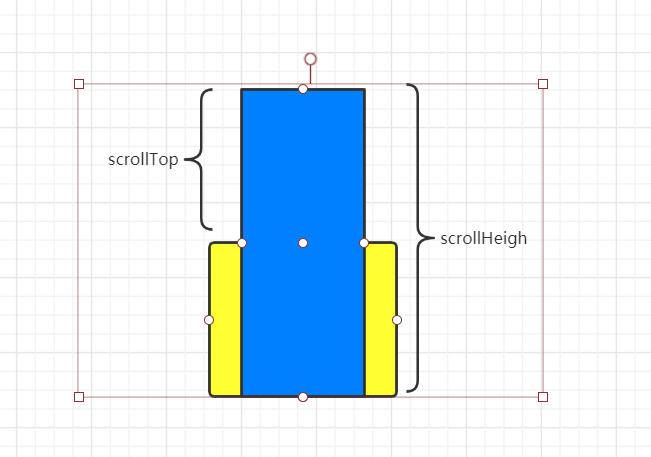
滚动条在滚动时发生的事件:onscroll事件
检测整个页面的滚动属性: window.pageYOffset window.pageXOffset等 (ie9以上才支持)
让窗口滚动事件:window.scroll(x, y)
判断元素是否有滚动条
判断竖向滚动条
el.scrollHeight > el.clientHeight这条规则使用了获取元素不同高度的两个属性:
- scrollHeight
指的是元素的内容高度,即如果有滚动条,它的值会等于内容实际的高度加padding值(并不包含border和margin值),在没有内容溢出的情况下它的值等于clientHeight; - clientHeight
指的是元素的内部高度的px值,包括content和padding值之和,并不包括横向滚动条(horizontal scrollbar)、border和margin的值。
判断横向滚动条
el.scrollWidth > el.clientWidth同样这里使用了获取元素宽度的两个属性:
- scrollWidth
指的是远的内容高度,即它的值会等于内容实际的宽度加上padding值(不包含border和margin值),在没有内容溢出的情况下它的值等于clientWidth; - clientWidth
指的是元素的内部宽度的px值,包括content和padding值之和,并不包括横向滚动条(horizontal scrollbar)、border和margin的值。
滚动事件方案
antdesign对scroll的处理(滚动到屏幕顶部)
https://github.com/ant-design/ant-design/blob/master/components/_util/scrollTo.ts#L34
网络上的一些滚动方案
https://www.cnblogs.com/nolaaaaa/p/9021967.html
三大系列总结
offset常用于获取元素位置 element.offsetTop element.offsetLeft 只读的
client常用于获取元素大小 element.clientWidth element.clientHeight 只读的
scroll常用于获取滚动距离 element.scrollTop element.scrollLeft 可设置
4.滚动至浏览器的可视区域
方法一:图片/元素的offsetTop < 当前的元素父亲的scrollTop
图片/元素 offsetTop +图片/元素 offsetHeight > 当前元素父亲的 scrollTop
方法二:window.scrollY > 图片/元素的offsetTop
方法三:element.getBoundingClientRect(),返回的结果是包含完整元素的最小矩形,并且拥有left, top, right, bottom, x, y, width, 和 height这几个以像素为单位的只读属性用于描述整个边框。除了width 和 height 以外的属性是相对于视图窗口的左上角来计算的。
图片/元素的getBoundingClientRect().top < window.innerHeight 且
图片/元素的getBoundingClientRect().bottom > 0
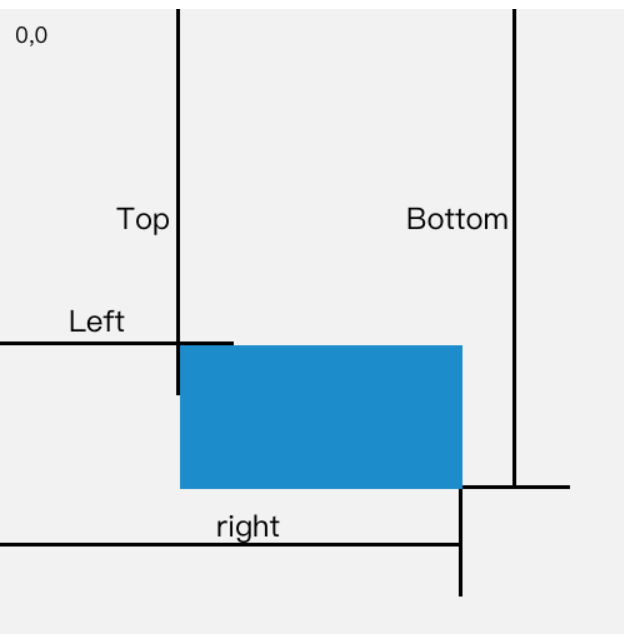
方法四 IntersectionObserver API
传统的实现方法是,监听到scroll事件后,调用目标元素(绿色方块)的getBoundingClientRect()方法,得到它对应于视口左上角的坐标,再判断是否在视口之内。这种方法的缺点是,由于scroll事件密集发生,计算量很大,容易造成性能问题。
目前有一个新的 IntersectionObserver API,可以自动”观察”元素是否可见,Chrome 51+ 已经支持。由于可见(visible)的本质是,目标元素与视口产生一个交叉区,所以这个 API 叫做”交叉观察器”。
var io = new IntersectionObserver(callback, option);callback一般会触发两次。一次是目标元素刚刚进入视口(开始可见),另一次是完全离开视口(开始不可见)。
// 开始观察
io.observe(document.getElementById('example'));
// 停止观察
io.unobserve(element);
// 关闭观察器
io.disconnect();callback函数的参数(entries)是一个数组,每个成员都是一个IntersectionObserverEntry对象
IntersectionObserverEntry对象提供目标元素的信息,一共有六个属性。
time:可见性发生变化的时间,是一个高精度时间戳,单位为毫秒target:被观察的目标元素,是一个 DOM 节点对象rootBounds:根元素的矩形区域的信息,getBoundingClientRect()方法的返回值,如果没有根元素(即直接相对于视口滚动),则返回nullboundingClientRect:目标元素的矩形区域的信息intersectionRect:目标元素与视口(或根元素)的交叉区域的信息intersectionRatio:目标元素的可见比例,即intersectionRect占boundingClientRect的比例,完全可见时为1,完全不可见时小于等于0
实现懒加载实例
const observer = new IntersectionObserver(function(changes) {
changes.forEach(function(element, index) {
// 当这个值大于0,说明满足我们的加载条件了,这个值可通过rootMargin手动设置
if (element.intersectionRatio > 0) {
// 放弃监听,防止性能浪费,并加载图片。
observer.unobserve(element.target);
element.target.src = element.target.dataset.src;
}
});
});
function initObserver() {
const listItems = document.querySelectorAll('list-item-img');
listItems.forEach(function(item) {
// 对每个list元素进行监听
observer.observe(item);
});
}
initObserver();兼容性
- Chrome 51+(发布于 2016-05-25)
- Android 5+ (Chrome 56 发布于 2017-02-06)
- Edge 15 (2017-04-11)
- iOS 支持
- IE不支持。。。
more:阮一峰老师http://www.ruanyifeng.com/blog/2016/11/intersectionobserver_api.html
Chrome 的黑科技——loading 属性
从新版本 Chrome(76)开始,已经默认支持一种新的 html 属性——loading,它包含三种取值:auto、lazy 和 eager(ps: 之前有文章说是 lazyload 属性,后来 chrome 的工程师已经将其确定为 loading 属性,原因是 lazyload 语义不够明确),我们看看这三种属性有什么不同:
auto:让浏览器自动决定是否进行懒加载,这其中的机制尚不明确。
lazy:明确地让浏览器对此图片进行懒加载,即当用户滚动到图片附近时才进行加载,但目前没有具体说明这个“附近”具体是多近。
eager:让浏览器立刻加载此图片。
我们可以通过 chrome 的开发工具看看这个demo中的图片加载方式,我们把上一个 demo 中的 js 脚本都删掉了,只用了 loading=lazy 这个属性。接着,勾选工具栏中的 Disabled Cache 后仔细观察 Network 一栏,细心的人应该会发现,一张图片被分为了两次去请求!第一次的状态码是 206,第二次的状态码才是 200,如图所示:
要注意,使用这项特性进行图片懒加载时,记得先进行兼容性处理,对不支持这项属性的浏览器,转而使用 JavaScript 来实现,比如上面说到的 IntersectionObserver
使用:
<li class="list-item">
<img class="list-item-img" alt="loading" loading="lazy" src='https://ss0.bdstatic.com/70cFvHSh_Q1YnxGkpoWK1HF6hhy/it/u=3648955221,727328923&fm=26&gp=0.jpg'>
</li>原理
- 浏览器会发送一个预请求,但是这个请求只拉取这张图片的头部数据,从这段数据中,浏览器就可以解析出图片的宽高等基本维度,接着浏览器立马为它生成一个空白的占位,此时返回206(范围请求)
- 在用户滚动到图片附近时,再发起一个请求,完整地拉取图片的数据下来,这个才是我们熟悉的状态码200请求。
- 面对连接数,不用怕,有http2.0的多路复用撑腰
兼容处理
if ("loading" in HTMLImageElement.prototype) {
// 没毛病
} else {
// .....
}来源https://zhuanlan.zhihu.com/p/76820878
5.动画函数封装
原理:获取盒子当前位置(position),通过定时器setinterval()不断移动盒子位置,利用定时器不断让盒子当前位置加上一个移动距离,最后加一个结束定时器条件(其实也可以用CSS animation 定义动画)
<div></div>
<script>
//简单动画函数封装obj目标函数,target目标位置
//给不同的元素制定了不同的定时器
//不过再js中尽量避免这一种“先创建再补充”的动态属性赋值
function animate(obj, target) {
obj.timer = setInterval(function () {
if (obj.offsetLeft >= target) {
clearInterval(obj.timer);
} else {
obj.style.left = obj.offsetLeft + 5 + 'px';
}
}, 30);
}
// 调用函数
let div = document.querySelector('div');
animate(div, 300);
</script>缓动动画:让元素运动速度有所变化 ,即让它每次移动的距离有所变化(如慢慢变小)就可以达到效果
比如可以:(目标值-现在位置)/10 作为每次移动的步长
停止条件:让盒子位置等于目标位置
动画函数添加回调函数:回调函数原理为函数作为一个参数,即将这个函数作为参数传到另一个函数里,当那个函数执行完毕之后,再执行传进去的这个函数,这个过程叫做回调
添加了一点细节和回调函数后的改进代码
//简单动画函数封装obj目标函数,target目标位置
//给不同的元素制定了不同的定时器
//不过再js中尽量避免这一种“先创建再补充”的动态属性赋值
function animate(obj, target, callback) {
// 当我们不断点击按钮,元素速度会越来越快,因为开启了太多定时器
// 解决方案就是让我恩的元素只有一个定时器执行,清楚之前的定时器
clearInterval(obj.timer);
obj.timer = setInterval(function () {
// 把步长值改为整数,不要出现小数的问题
let step = (target - obj.offsetLeft) / 10;
// 正值往小的取整,负值往大的取证, 保证数值刚好等于target()
step = step > 0 ? Math.ceil(step) : Math.floor(step);
// 可以让800回到500,所以用== 而不是>=
if (obj.offsetLeft == target) {
clearInterval(obj.timer);
// 如果有回调函数,在定时器结束时调用
/*if (callback) {
callback();
}*/
//更棒写法
callback && callback();
} else {
obj.style.left = obj.offsetLeft + step + 'px';
}
}, 30);
}
// 调用函数
let div = document.querySelector('div');
let btn500 = document.querySelector('.btn500');
let btn800 = document.querySelector('.btn800');
btn500.addEventListener('click', function () {
animate(div, 500, function () { alert('hello') });
})
btn800.addEventListener('click', function () {
animate(div, 800);
})6.双击进入全屏
这可以在很多浏览器中适用,但是 it won’t work in Safari。。
window.addEventListener("dblclick", () => {
if (!document.fullscreenElement) {
canvas.requestFullscreen();
} else {
document.exitFullscreen();
}
});需要适配一下:
window.addEventLisnter('dblclick', () => {
if(!document.fullscreenElement) {
canvas.requestFullscreem()''
} else {
document.exitFullscreen();
}
})移动端
移动端兼容性较好,我们不需要考虑以前js的兼容问题,可以放心使用原生的JS书写,但是移动端也有自己独特的地方,如touch事件等
1.touch事件
响应用户手指对屏幕的操作
touchstart 手指触摸到一个dom元素 (像mousedown)
touchmove 手指在一个dom元素上滑动 (像mousemove)
touchend 手指从一个dom元素上移开 (像mouseup)
div.addEventListener('touchstart', function() {})移动端拖动原理:盒子原来的位置+手指移动的距离
拖动三部曲:(手指移动会触发滚动屏幕,所以要在这里阻止的屏幕滚动e.preventDefault())
触摸 touchstart 获取初始坐标
移动手指 touchmove 计算手指滑动距离,并且移动盒子
离开手指 touchend
//div加了绝对定位
<div></div>
<script>
let startX = 0;
let startY = 0;
let x = 0;
let y = 0;
let div = document.querySelector('div');
div.addEventListener('touchstart', function (e) {
// 获取第一个触碰的坐标
startX = e.targetTouches[0].pageX;
startY = e.targetTouches[0].pageY;
// 获取盒子的位置
x = this.offsetLeft;
y = this.offsetTop;
})
div.addEventListener('touchmove', function (e) {
// 计算手指移动的距离,手指移动后坐标-手指初始坐标
let moveX = e.targetTouches[0].pageX - startX;
let moveY = e.targetTouches[0].pageY - startY;
// 移动盒子
this.style.left = x + moveX + 'px';
this.style.top = y + moveY + 'px';
// 阻止屏幕滚动
e.preventDefault();
})
</script>无论是e中的 targetTouches 还是 touches 里面的item都属于一个 Touch 对象
touches:一个Touch对象代表一个触点,当有多个手指触摸屏幕时,TouchList就会存储多个Touch对象,前面说到的identifier就用来区分每个手指对应的Touch对象。
pageX、clientX、screenX的不同:https://stackoverflow.com/questions/6073505/what-is-the-difference-between-screenx-y-clientx-y-and-pagex-y
2.移动端常见特效
transitionend 事件
移动端兼容性较强,在js制作时可以穿插 transform:translate(x, y) 、transition 等,
对于transition ,此时需要用到 transitionend 事件 ,等待过渡完成之后,再去判断是否到达最后一张,监听过渡完成事件
classList 属性
它是h5新增的属性,返回元素的类名(返回形式为数组,因为一个元素可能包含多个类),但是ie10以上才支持(移动端也支持)
let div = document.querySelector('div');
//返回第一个类的类名
console.log(div.classList[0]);添加类名, 是追加,不会覆盖以前的类名,注意xx前面不用加 ‘.’
element.classList.add('xx')
移除类名
element.classList.remove('xx')
切换类名(原来有,就给你删除掉,原来没有,就给你加上)
element.classList.toggle('xx')
移动端click问题
移动端click事件会有300ms的延迟,原因是移动端双击会缩放页面
解决方案1:禁用缩放功能 <meta name="viewport" content="user-scalable=no"> 在最顶端的视口标签处写下user-scalable=no
解决方案2:利用touch事件自己封装:
手指触屏记录触摸时间
手指离开屏幕,用离开时间减去触摸的时间,若时间小于指定时间则没有缩放屏幕,定义为点击事件
禁止双指放大
document.documentElement.addEventListener('touchstart', function (event) {
if (event.touches.length > 1) {
//touches是一个 TouchList,其会列出所有当前在与触摸表面接触的 Touch 对象
event.preventDefault();
}
}, false);禁止双击放大
var lastTouchEnd = 0;
document.documentElement.addEventListener('touchend', function (event) {
var now = Date.now();
if (now - lastTouchEnd <= 300) {
event.preventDefault();
}
lastTouchEnd = now;
}, false);解决方案3:使用fastclick插件
在 vue 中
npm i fastclick -S在 main.js 中
import fastClick from 'fastclick'
fastClick.attach(document.body)展望现在
谷歌的开发者文档《300ms tap delay, gone away》里面还提到在2014年的Chrome 32版本已经把这个延迟去掉了,如果有一个meta标签:
<meta name="viewport" content="width=device-width">即把viewport设置成设备的实际像素,那么就不会有这300ms的延迟,并且这个举动受到了IE/Firefox/Safari(IOS 9.3)的支持,也就是说现在的移动端开发可以不用顾虑click会比较迟钝的问题。
如果设置initial-scale=1.0,在chrome上是可以生效,但是Safari不会:
<meta name="viewport" content="initial-scale=1.0">还有第三种办法就是设置CSS:
html{
touch-action: manipulation;
}这样也可以取消掉300ms的延迟,Chrome和Safari都可以生效。
3.摇一摇事件
html5新增了一个devicemotion的事件,可以使用手机的重力感应。如下代码所示:
window.ondevicemotion = function(event){
var gravity = event.accelerationIncludingGravity;
console.log(gravity.x, gravity.y, gravity.z);
}x,y,z表示三个方向的重力加速度
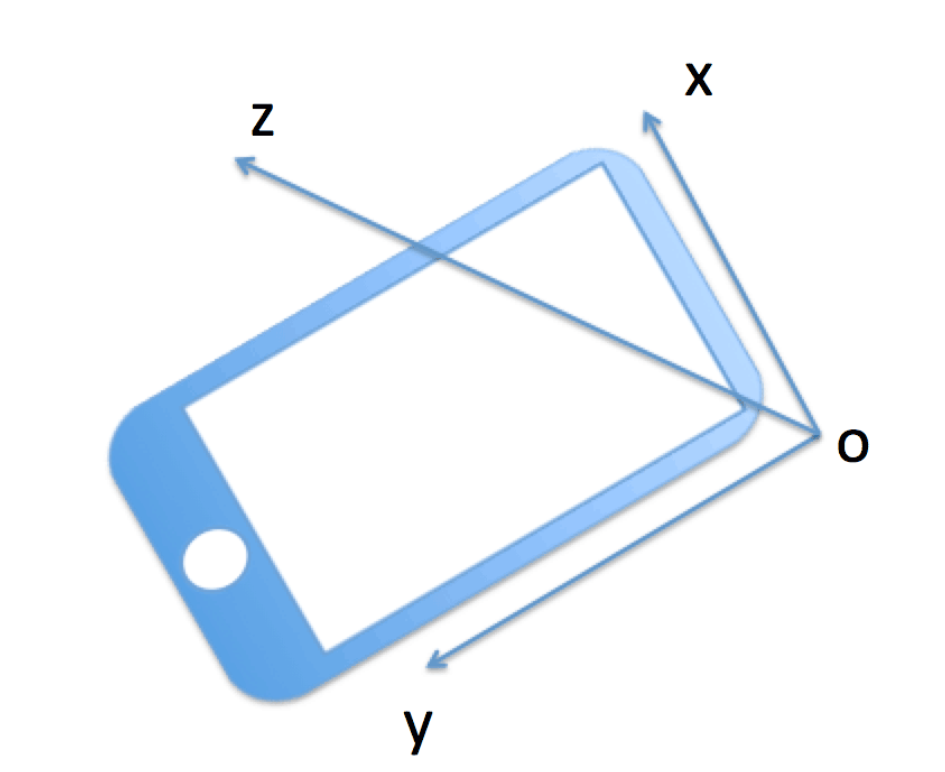
devicemotion事件会被不断地触发,根据以上,我们可以拿到摇摆的角度 + 时间间隔来判断用户是否是摇一摇!
注意:ios 13 beat2 更新之后, devicemotion实践需要用户授权了
参考链接https://zhuanlan.zhihu.com/p/28052894
4.框架
比如bootstrap,同样
来自于twitter,目前最受欢迎的前端框架(拿来主义)
2.x.x 已经停止维护,功能不够完善
3.x.x 目前使用最多,但已经放弃了ie6,ie7,对ie8支持但是界面效果不好,偏向于开发响应式布局,移动设备优先的web项目
4.x.x 最新版,但是目前不流行
根据官网的介绍引入js和结构即可使用
5.移动端滚动
默认的滚动原理,在移动端十分卡顿
可以在github上安装 better-scroll 框架 让你的滚动更加丝滑
原生 JS 实现局部滚动:给定盒子高度,使用 overflow:scroll
使用better-scroll :(老师用的版本1.13.2)
安装
npm i better-scroll基本使用
在滚动内容外面套上一个 div 标签, class="wrapper"
在js里引入并且使用
import BScroll from 'better-scroll'
let wrapper = document.querySelector(".wrapper"); //滚动内容部分的元素
let scroll = new BScroll(wrapper, {}); //创建BScroll实例如果在vue内使用,可以把创建BScroll对象放在 mounted生命周期钩子里
html部分:
注意:wrapper子元素只能有一个,所以不能直接绑定在ul上
注意:wrapper 在CSS里必须要有一个固定的高度
<div class="wrapper">
<ul>
<!--许多的li -->
</ul>
</div>事件监听
BScroll创建出来的实例可以使用 on 监听事件
sroll是滚动事件pullingUp是上拉事件
但是 *默认 *情况下
BScroll是不能实时监听滚动位置的,需要配置probeTypebetter-scroll 管理的标签内部默认会阻止浏览器原生的click事件,需要配置
click必须在实例对象里开启
pullUpLoad才能使用pullingUp事件,pullingUp事件只会触发一次,想要在发送网络请求,将新数据展示完毕继续使用该功能的话,需要scroll.finishPullUp()
new BScroll(wrapper, {配置option})
1.重要配置属性probeType, probe:侦测, 默认值0(用scroll事件监听)
- 0、1都表示不侦测
- 1:非实时(屏幕滑动超过一定时间后)派发scroll 事件;
- 2:手指滑动时侦测,惯性滑动不侦测
- 3:只要滚动都进行侦测
2.click,默认值false
- better-scroll管理的标签内部默认会阻止浏览器原生的click事件
- 当设置为true的时候,better-scroll会派发一个click事件
3.pullUpLoad常用于上拉加载更多 默认值false
- 用
pullingUp进行事件监听,传入boolean/Object,设置为true或object开启功能
还有很多option配置,详情看官网
let wrapper = document.querySelector(".wrapper");
this.scroll = new BScroll(wrapper, {
probeType: 2,
click: true,
pullUpLoad: true,
});
//监听滚动事件
this.scroll.on("scroll", (position) => {
console.log(position);
});
//回拉至x,y位置
//this.scroll.scrollTo(x, y[, time]);
//监听上拉事件
this.scroll.on("pullingUp", () => {
console.log("上拉加载更多");
});
//监听加载一次上拉事件,需要使用此函数才可以重新开启监听上拉事件 pullingUp
this.scroll.finishPullUp();
// 修复better-scroll 因异步的网络请求图片到达,却未计算可滚动高度而无法滑动产生的bug,使用refresh进行刷新
this.scroll.refresh();
//输出滚条当前的x和y
console.log(this.scroll.x);
console.log(this.scroll.y);解决better-scroll可滚动区域产生的bug
better-scroll滚动区域是由 scrollHeight属性决定的,也就是content中子组件的高度
但有时因为异步操作(比如网络请求),导致 scrollHeight未能够计算出正确的组件高度
解决:
- 监听每一张图片加载完成(每一次的网络请求),只要有一张图片加载完成,就调用
refresh()一次img.onload() = funciton(){}(vue中,监听加载则@load="函数名")- 使用事件总线 eventBus,管理、传递该加载事件到对应的组件,然后进行
refresh()
6.防抖函数
有点像节流阀,节流阀:将多次执行变为在规定时间内只执行一次
也就是说,那么在函数执行一次之后,该函数在指定的时间期限内不再工作,直至过了这段时间才重新生效。
防抖:
- 在规定的时间内执行多次事件只执行最后一次
- (在第一次触发事件时,不立即执行函数,而是给出一个期限值比如200ms)
上述 “解决better-scroll可滚动区域产生的bug” 操作我们可以看到,每有一张图片加载完成,则发送一次请求,这样会大大降低参加程序效率、性能
为此我们可以封装一个防抖函数
function debounce(func, delay) {
let timer = null;
return function (...args) {
if (timer) clearTimeout(timer);
timer = setTimeout(() => {
// 这里的apply只用一个传入多个参数作用,箭头函数已经指向环境this,不需要用apply绑定
func.apply(this, args);
}, delay);
};
}在vue中,我们可以在mounted里调用该函数
mounted() {
// 监听goodListItem中图片加载完成
// 修复better-scroll 因异步的网络请求图片到达,却未计算可滚动高度而无法滑动产生的bug,使用refresh进行刷新
// 然后用防抖函数优化,减少函数调用频率
const refresh = this.debounce(this.$refs.scroll.refresh, 50); //得到一个带计时器的函数,里面保存着闭包的timer
this.$bus.$on("itemImageLoad", () => {
refresh(); //调用refesh进行更新
});
},7.节流阀
控制速度,用于类似于防止轮播图按钮连续点击,导致播放过快的后果
即当上一个函数动画内容执行完毕再去执行下一个函数动画,让事件无法连续触发
核心思路是:利用回调函数,添加变量进行控制。锁住函数和解锁函数
// 设置节流阀
let flag = true;
arrow_r.addEventListener('click', function () {
if (flag) {
flag = false;
fun(x, y, function () {
flag = true;
});
}
})平时开发中常遇到的场景:
- 搜索框input事件,例如要支持输入实时搜索可以使用节流方案(间隔一段时间就必须查询相关内容),或者实现输入间隔大于某个值(如500ms),就当做用户输入完成,然后开始搜索,具体使用哪种方案要看业务需求。
- 页面resize事件,常见于需要做页面适配的时候。需要根据最终呈现的页面情况进行dom渲染(这种情形一般是使用防抖,因为只需要判断最后一次的变化情况)
这里借用老哥的节流代码 (附上原文https://segmentfault.com/a/1190000018428170/)
function throttle(fn,delay){
let valid = true
return function() {
if(!valid){
//休息时间 暂不接客
return false
}
// 工作时间,执行函数并且在间隔期内把状态位设为无效
valid = false
setTimeout(() => {
fn()
valid = true;
}, delay)
}
}
/* 请注意,节流函数并不止上面这种实现方案,
例如可以完全不借助setTimeout,可以把状态位换成时间戳,然后利用时间戳差值是否大于指定间隔时间来做判定。
也可以直接将setTimeout的返回的标记当做判断条件-判断当前定时器是否存在,如果存在表示还在冷却,并且在执行fn之后消除定时器表示激活,原理都一样
*/
// 以下照旧
function showTop () {
var scrollTop = document.body.scrollTop || document.documentElement.scrollTop;
console.log('滚动条位置:' + scrollTop);
}
window.onscroll = throttle(showTop,1000) 其实也可以称之为前置防抖,因为可以这样写
// 前置执行的防抖
export const leadDebounce = (fn, delay = 400) => {
let timer = null;
return function () {
if (timer) return;
// eslint-disable-next-line prefer-rest-params
if (fn) fn.apply(this, arguments);
timer = setTimeout(() => {
clearTimeout(timer);
timer = null;
}, delay);
};
};8.异步竞态
解决方案:
节流阀:可能导致用户点击无法响应
防抖:可能导致用户点击延迟相应
设置加载中的弹窗
闭包的方式:(React代码),每一次重新渲染会重新加载useEffect,并且调用return里的函数,由此将闭包中的独立的didRequest改为true,使得数据无法更改(setState)
官方解释:如果组件多次渲染(通常如此),则在执行下一个 effect 之前,上一个 effect 就已被清除
useEffect(() => {
let didRequest = false;
异步请求.then((data) => {
if (!didRequest) {
setState(xx);
//..
}
});
return () => didRequest = true;
})9.懒加载
我们可以在create-react-app、 next.js、webpack中使用懒加载,先设置初始值,等到用到的时候再异步加载
在react使用懒加载的一个小例子
const changeTime = async () => {
const moment = await import("moment");
setNowTime(moment.default(Date.now()).format());
};10.一些其他的优化
- 对于动画效果的实现,避免使用 setTimeout 或 setInterval,请使用 requestAnimationFrame。
- 将长时间运行的 JavaScript 从主线程移到 Web Worker。
- 使用微任务来执行对多个帧的 DOM 更改。
- 使用 Chrome DevTools 的 Timeline 和 JavaScript 分析器来评估 JavaScript 的影响。